朝起床するときに目覚まし時計や、スマホのアラームを使っている方も、多いですよね。
実はApple Watchも目覚まし時計代わりに使用することが、可能です。
さらにApple Watchは音楽などを鳴らさずに、手首への振動だけで起床時間を知らせてくれる設定も可能など、目覚まし機能も優秀です。
ただApple Watchの目覚ましも、「アラームの設定方法は?」や「振動のみにしたいときの設定方法」など、わからなければ利用できません。
そこでこの記事ではApple Watchの目覚ましアラームを設定する方法や、振動のみで知らせる方法など、紹介します。
またApple Watchの目覚ましが機能しない場合の対処法も、お伝えします。
Apple Watchの目覚まし機能を使って、快適に朝を迎えましょう。
Apple Watchの目覚ましは振動のみが便利
Apple Watchの目覚ましは起きる時間に、手首への振動のみで知らせてくれるため便利です。
通常の目覚まし時計やスマホのアラームは、大きな音や音楽が鳴ります。
家族と同じ部屋やベッドで寝ている場合は、家族も起こしてしまう可能性があります。心苦しい面もありますよね。
ただApple Watchの目覚ましであれば、手首への振動のみで知らせるといった設定が可能です。
自分だけが早く起きなければいけないときも、一緒に寝ている家族に迷惑をかけず起きられます。
Apple Watchの目覚ましを設定する方法
Apple Watchにも、目覚まし機能は搭載されています。
設定によっては音楽や音を鳴らさずに、手首への振動のみで起きる時間を知らせてくれます。
ただApple Watchの目覚ましを設定する方法がわからないと、利用できません。
そのためここからは、Apple Watchの目覚ましを設定する方法について、紹介します。
Apple Watchの目覚ましは、Apple Watchも設定可能です。
ここではApple Watchから設定する方法について、紹介します。
Apple Watchの目覚ましを設定する方法
- Apple Watchのデジタルクラウンをクリックし、アプリ一覧を表示する
- 「アラーム」アプリをタップする
- 画面を下へスクロールし、「アラームを追加」をタップする
- アラームを実行したい時間に合わせる
- アラームを実行したい時間に合わせたら、「設定」をタップする
「アラーム」が設定できれば、アラームの一覧に設定した「アラーム」が追加されます。
設定した「アラーム」が緑色のオン状態になっているか、しっかり確認しましょう。
またスヌーズ機能を設定したい場合は、「アラーム」をタップします。
編集画面へ移動するため、「スヌーズ」をオン状態にしましょう。
また「繰り返し」をタップすれば、曜日指定などで目覚まし設定もできます。
編集が終わったら左から右へスワイプすれば、設定完了です。
翌日からApple Watchを目覚まし時計として、活用できます。
Apple Watchの目覚ましを振動のみに設定する方法
Apple Watchの目覚ましも設定しただけでは、音が鳴ります。
音が鳴るままにしておくと、ほかの目覚まし時計と同じです。
先ほどお伝えした通り、Apple Watchの目覚ましは振動のみが便利です。
ここではApple Watchの目覚ましを、振動のみにする方法について紹介します。
Apple Watchの目覚ましを振動のみにする方法は、以下の通りです。
Apple Watchの目覚ましを振動のみにする方法
- Apple Watchの文字盤を開く
- 文字盤の下部をタッチし上へスワイプする
- コントロールセンターが開いたらベルのマークをタップして、「消音モード」にする
Apple Watchを消音モードにすれば目覚まし音は鳴らず、手首への振動のみで起きる時間を知らせてくれます。
ただ消音モードはメールや着信なども、振動で知らせます。
睡眠を妨げられる恐れがある場合は、コントロールセンターから三日月マークをタップし、「おやすみモード」をオンにしましょう。
おやすみモードを追加することで、ほかの通知もオフにできます。
Apple Watchの振動を強くする方法
Apple Watchの目覚ましを振動のみにする方法はわかりました。
ただApple Watchの振動の強さで起きられるか、不安な場合もありますよね。
Apple Watchの振動は初め、「デフォルト」に設定されています。デフォルト設定で不安な場合や、気づきにくいと感じた場合は「はっきり」に変更しましょう。
Apple Watchの振動を強くする方法は、以下の通りです。
Apple Watchの振動を強くする方法
- Apple Watchのデジタルクラウンをクリックする
- 「設定」アプリをタップし、開く
- 下にスクロールし「サウンドと触覚」をタップする
- 「はっきり」をタップし、チェックがついたことを確認する
「はっきり」にすることで、Apple Watchがわかりやすく震えてくれるため、気づきやすくなります。
Apple Watchの振動は目覚まし以外でも活用できる
Apple Watchの振動は目覚まし以外でも活躍します。
シンプルな機能なので、アイデア次第で様々なシーンにて活用できます。
ここではApple Watchの振動を、目覚まし以外で活用する方法について紹介します。
仮眠時などの寝過ごし防止
電車の中や会社で休憩時間などに少し仮眠をとりたいときにも、Apple Watchの目覚まし機能の振動はおすすめです。
電車の中や会社などで仮眠をとりたいとき、Apple Watchの目覚ましを設定して音が鳴ると、目立ちます。
特に大きめの音楽などは、迷惑をかける場合もありますよね。
そのような場合もApple Watchの目覚ましを利用すれば、手首への振動のみで起きることが可能です。
自分だけに知らせが来るため寝過ごすことや、大きな音で周りに迷惑をかける心配もありません。
タスク管理
タスク管理などにも、Apple Watchの振動は役立ちます。
決まっている時間に連絡を入れなければいけない場合なども、Apple Watchの目覚まし機能を設定しておけば、安心です。
ほかの仕事で集中していて時計を見忘れてしまう場合も、Apple Watchが目立たず知らせてくれます。
スムーズにタスクを進めたいときなどにも、便利です。
こちらの記事では、Apple Watchのタスク管理アプリについてより詳しく解説しています。ぜひこちらもご覧くださいね。
Apple Watchの目覚ましが機能しない場合の対処法
Apple Watchの目覚ましは様々な活用法があります。
ただApple Watchの目覚ましも、振動しないなど機能しなければ困りますよね。
Apple Watchの目覚ましが鳴らない、振動しないなど、機能しない場合も対処法はあります
もしApple Watchの目覚ましが機能しない場合、こちらで紹介する方法を試してください。
iPhoneを活用する
Apple Watchも基本的にはPCと同じような仕組みです。原因の特定は難しいですが、突然動作が不安定になる場合もあります。
Apple Watchの動きがおかしいと感じた場合、再起動することで正常に戻ることが多いです。
ただApple Watchを目覚ましとして利用しているときは、困りますよね。
会社や学校に遅刻する可能性もあります。
寝坊を防ぎたい場合は、iPhoneのアラームを利用するのがおすすめです。
Apple Watchで設定している時間より少し後の時間で、iPhoneでもアラームを設定します。
もしApple Watchが振動しなくても、iPhoneが起床時間に鳴るため寝坊をせずに済みます。
また寝る前にApple Watchの動作が不安定になっていないか、確認するのも大切です。
Apple Watchが鳴らない、振動しないといったリスクを抑えられます。
Apple Watchの振動設定を確認する
Apple Watchの目覚ましが振動しない場合は、設定を確認するのも大切です。
なにかの理由からApple Watchの設定にて、振動がオフ状態になっている場合もあります。
Apple Watchの振動について、オン・オフ状態を確認する方法は以下の通りです。
Apple Watchの振動設定を確認する方法
- Apple Watchのデジタルクラウンをクリックする
- 「設定」アプリをタップし、開く
- 下にスクロールし、「サウンドと触覚」をタップする
- 「触覚による通知」がオフになっていたら、タップして緑色のオン状態にする
「触覚による通知」がオン状態になっていれば、目覚ましの設定している時間に振動します。
まとめ
Apple Watchの目覚まし機能は振動のみで利用できるため、便利です。
同じ部屋やベッドで家族が寝ていても、大きな音楽などで起こしてしまう心配もありません。
Apple Watchの目覚ましを上手に利用し、快適な朝を迎えましょう
こちらの記事では、Apple Watchのおすすめ睡眠アプリや、Apple Watchのおすすめアプリについてより詳しく解説しています。ぜひこちらもご覧くださいね。


コメント